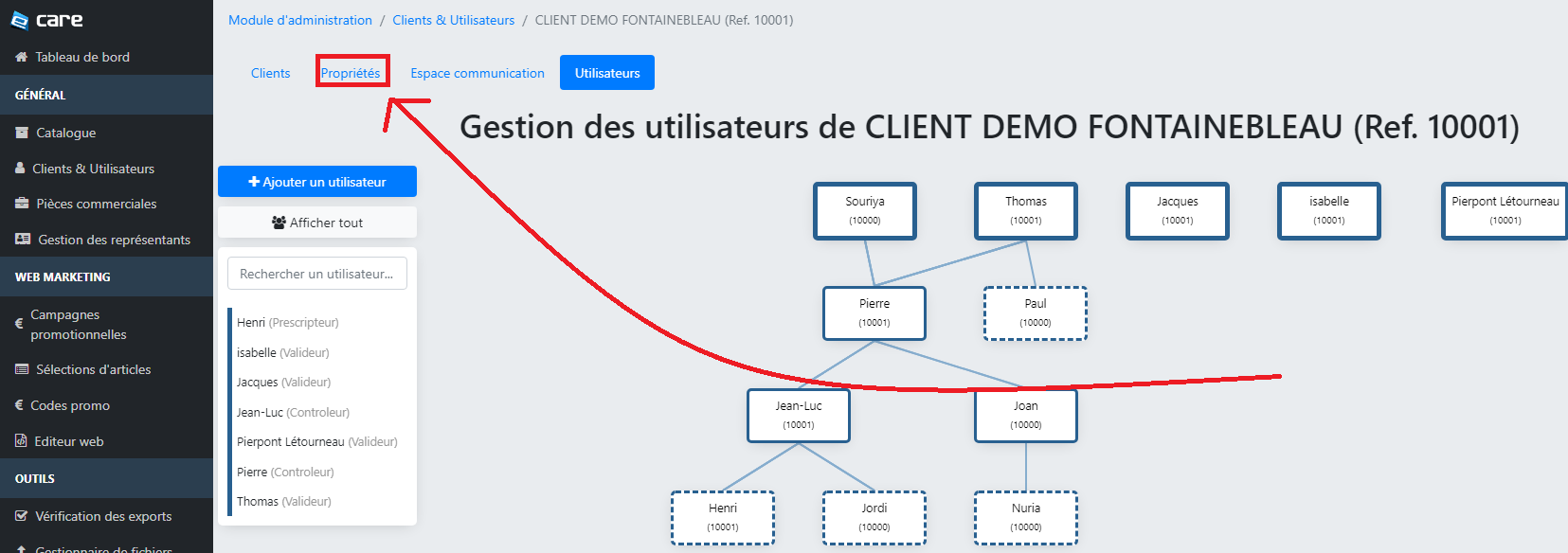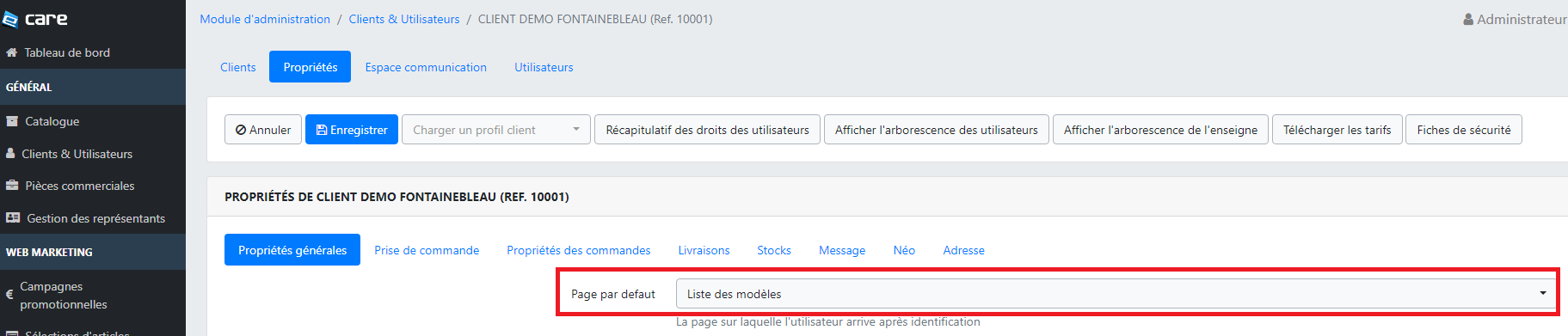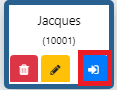3 Si pas d'offre de prix orientation vers SMART list
|
Ce que vous allez apprendre : Si aucune offre de prix est existante alors orientation du client automatique sur sa SMART List |
L'idée est de simplifier au maximum l'interaction avec l'utilisateur sur le choix de ses produits.
Prérequis :
- Avoir au moins une enseigne
Pas à pas :
- Allez dans Clients et utilisateurs
- Cliquez sur l'enseigne souhaitée
- Cliquez sur propriétés en haut à gauche de l'écran
- Dans les propriétés générales, cliquez sur Page par Défaut (première ligne)
- Cliquez sur Smart List
- En haut de page cliquez sur Enregistrer
|
Félicitations: Vous avez correctement orienté votre utilisateurs vers sa Smart List après son identification |
|
Pour résumer : Pour rediriger votre utilisateur vers sa Smart List
|
|
Pour aller plus loin : Pour voir ce que va voir votre utilisateur, allez dans l'onglet "Utilisateurs en haut à gauche-milieu de l'écran". Cliquez sur "Afficher tout" et sur l'utilisateur désiré cliquez sur l'icône de la porte bleue |
Vous tomberez alors directement sur une page qui contient les articles les plus commandés :
|
A noter : Si vous êtes un jour perdu et avez besoin de consulter votre Smart List à tout moment cliquez sur Smart List en haut à droite
|